效果图:

1、首先新建一个文档,宽度600,高度340。
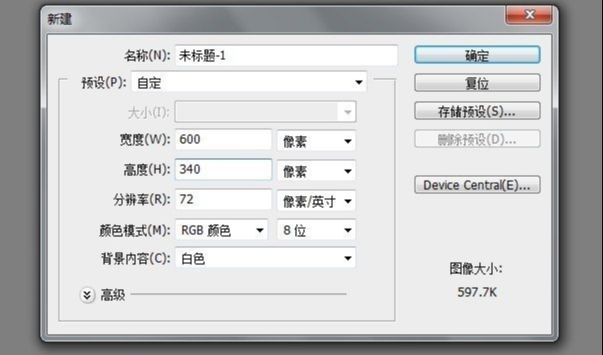
2、接着打开纹理素材,点击并拖动到刚刚新建的文档。

3、然后打开另一个新的纹理素材。

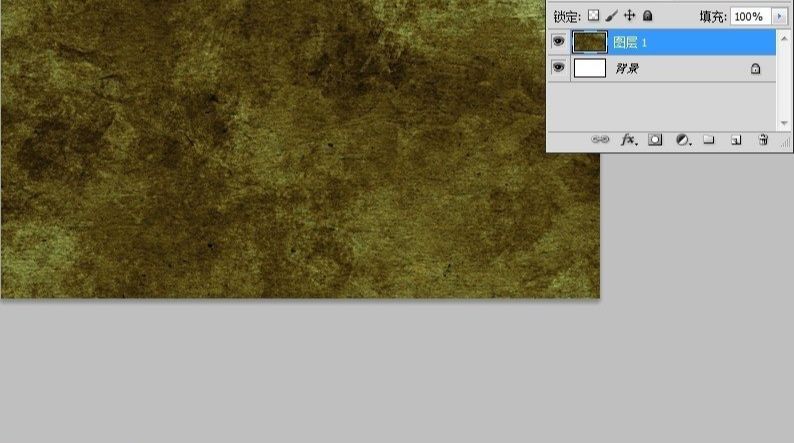
4、点击并拖动到新建文档,然后改图层模式为明度。
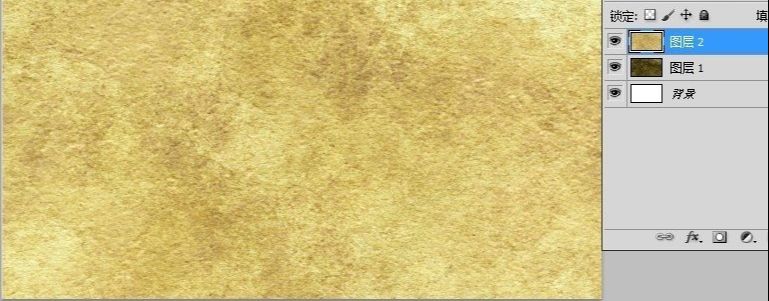
5、打开房子素材。

6、拖入到新建文档,改图层模式为明度。

7、给图层添加图层蒙版。

8、分别设置前景色为黑色背景色为白色,选择画笔工具,涂抹位置。
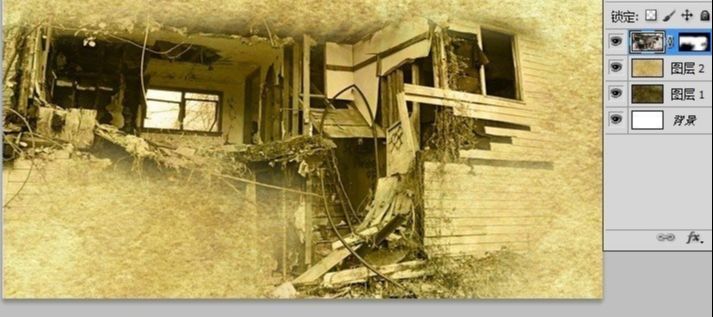
9、打开山峰素材,拖入到新建文档。
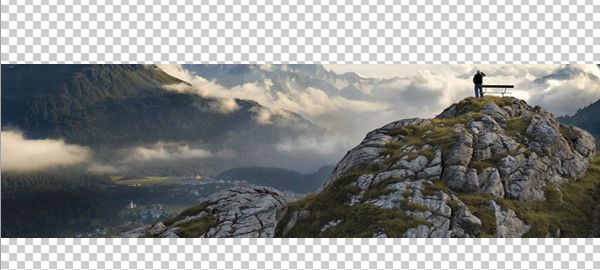

10、给图层添加图层蒙版,选择画笔工具,涂抹多余的地方。

11、修改图层模式为明度。
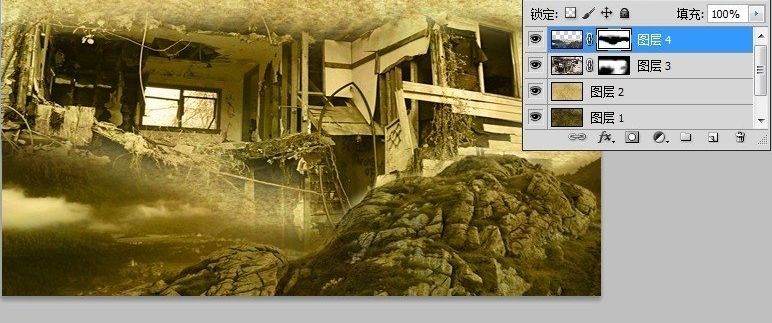
12、打开云彩素材,拖入到新建文档,图层模式为明度。


13、添加图层蒙版,用画笔工具抹掉多余的地方。

14、打开一个新的素材,用套索工具抠出位置。

15、用移动工具将选取拖入新建文档,编辑>变换>水平翻转,按CTRL + T,相应地调整其大小。

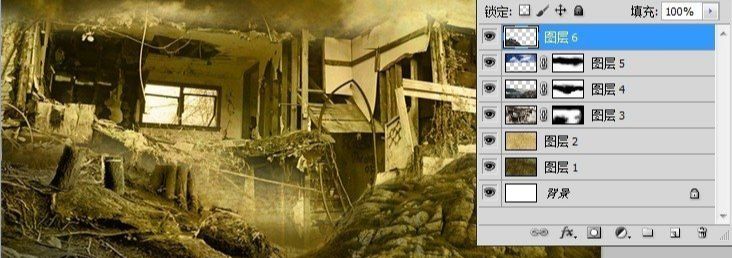
16、修改图层模式为明度。

17、打开月亮素材。点击并拖动到新建文档。

18、按CTRL + T,相应地调整其大小。

19、修改图层模式为明度。
20、修饰细节,完成最终效果。











全部回复
